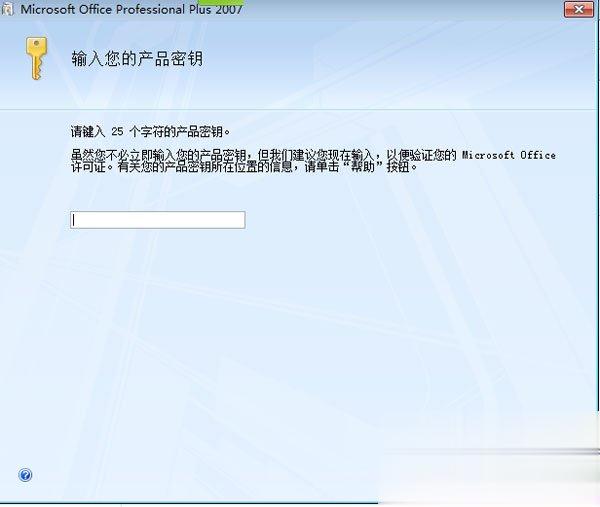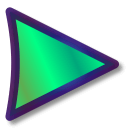详细教您光盘装系统方法
时间:2020-09-16 16:16:19
光盘安装系统是历时最久的安装系统方式,早期电脑都有光驱,而且买电脑时大多会赠送win7系统光盘。如今给电脑或者是老电脑安装系统,通常使用的是U盘,可能都已经忘了怎么用光盘装系统。今天就跟小编一起来回顾下用光盘系统的方法吧。
光盘是利用激光原理进行读、写的设备,是迅速发展的一种辅助存储器。可以存放各种文字、声音、图形、图像和动画等多媒体数字信息。当然还有很多人用它来安装系统,接下来我们就看看光盘装系统的方法吧
1、先要准备一个4.7G的DVD空盘,然后刻录一个系统Win7(ios的文件格式)到你光盘上;

光盘图-1
2、把系统光盘放入光驱中去;

光盘图-2
3、有系统个光盘哦;
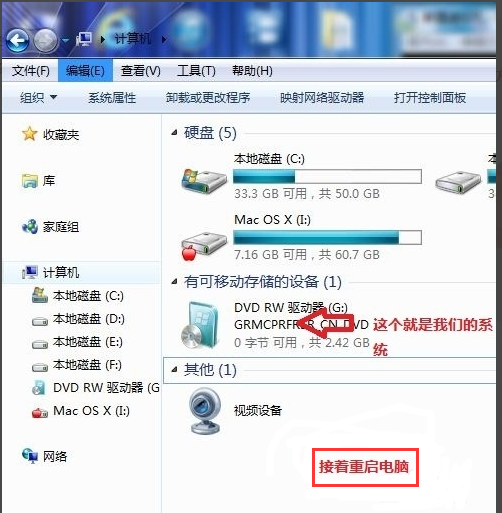
光盘装系统步骤图-3
4、重启电脑,台式机我们按DEL键,如果是笔记本一般(按F1或F2或F11)等
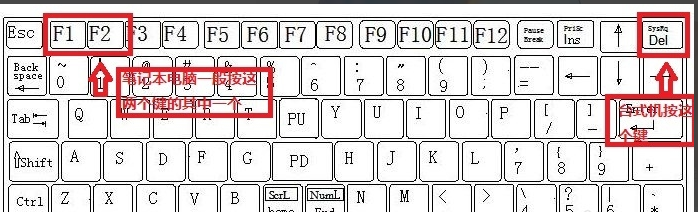
光盘图-4
5、用键盘的上下左右键选择BOOT ,再回车 BOOT Device Priority ;
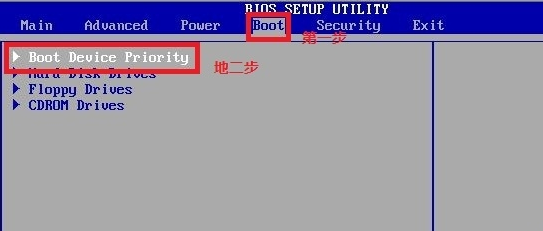
光盘装系统步骤图-5
6、把第一启动项的 1st Boot Device 的【Hard Deice】改成CDROM(有些是什么DVD);
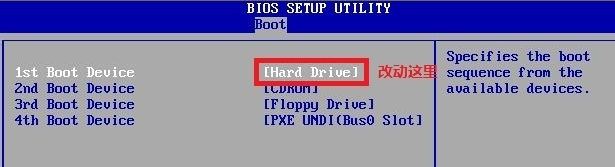
光盘如何装系统图-6
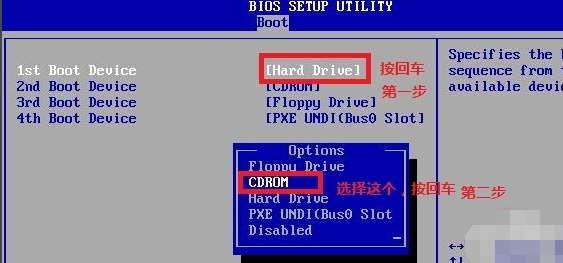
光盘如何装系统图-7
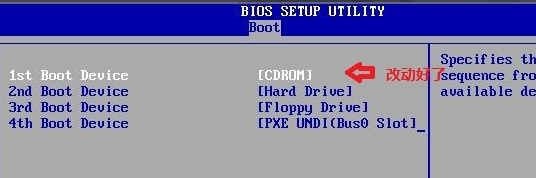
光盘如何装系统图-8
7、按F10 选择OK,这里是
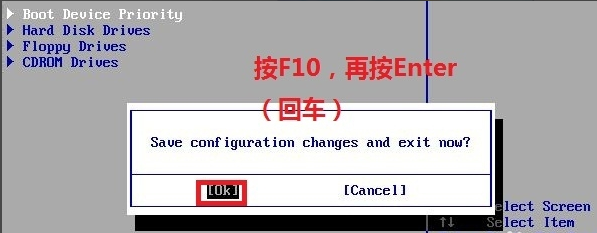
光盘图-9
8、提醒点击键盘的任意一个键,我们就按了一下回车键
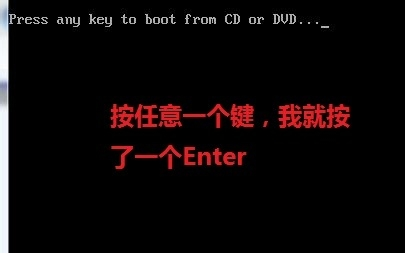
光盘装系统步骤图-10
9、现在看到的是加载页面和开始界面;
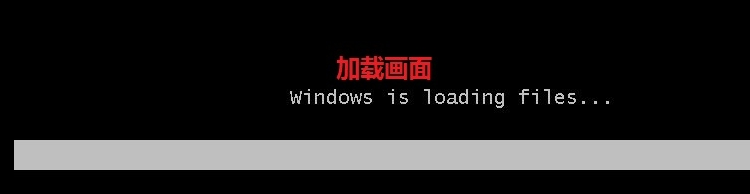
光盘图-11
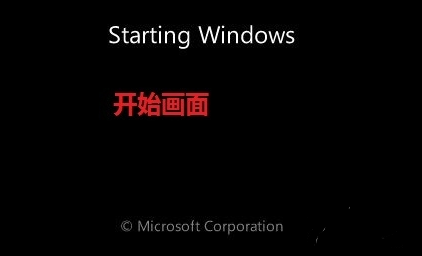
光盘如何装系统图-12
10、出现Windows 7 安装界面,首先依次选择为中文(简体),中文(简体,中国),中文(简体)-美式键盘,选择好了点击下一步;
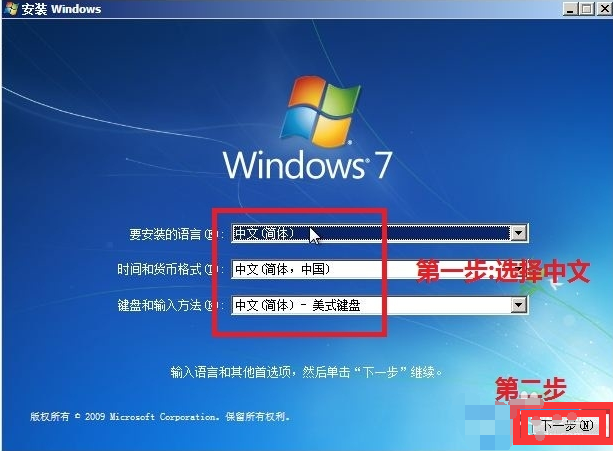
装系统图-13
11、点击现在安装;
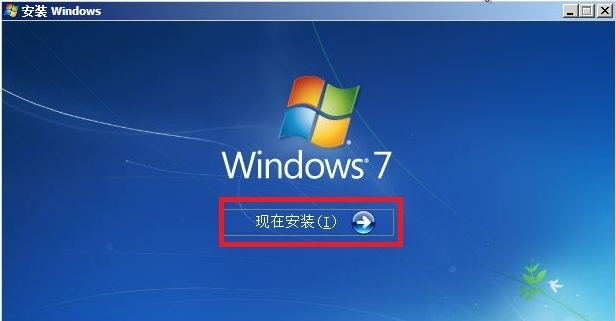
光盘图-14
12、出现安装程序正在启动...

光盘装系统步骤图-15
13、现在出现协议书,把我接受许可条款的勾,勾上了;
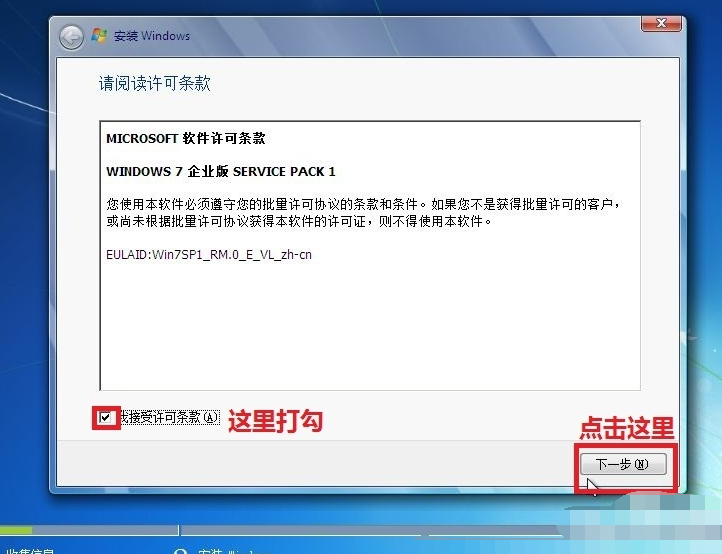
装系统图-16
14、这里,我们选择自定义(高级);
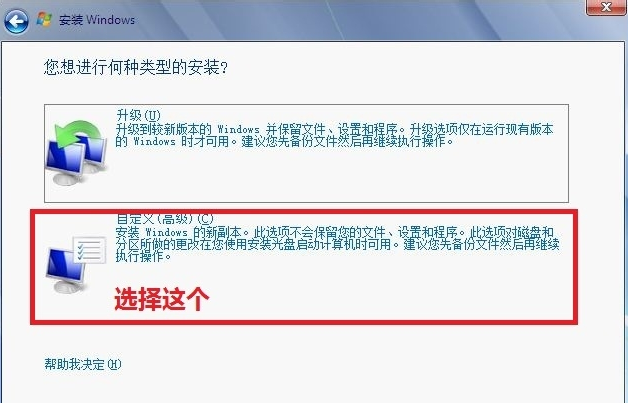
光盘装系统步骤图-17
15、这里选择第一个分区,类型为系统,再点击下一步(再这之前我们可以格式我们的第一个分区,在驱动器选项(高级)(A)那里);
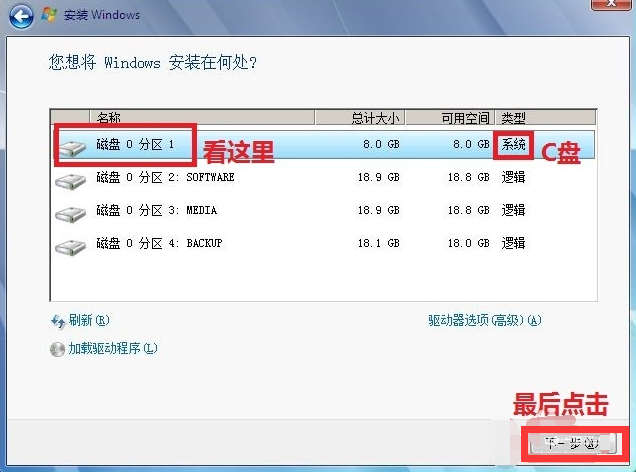
装系统图-18
16、正在安装的界面;这里需要一定的时间,过了一定的是时间后;
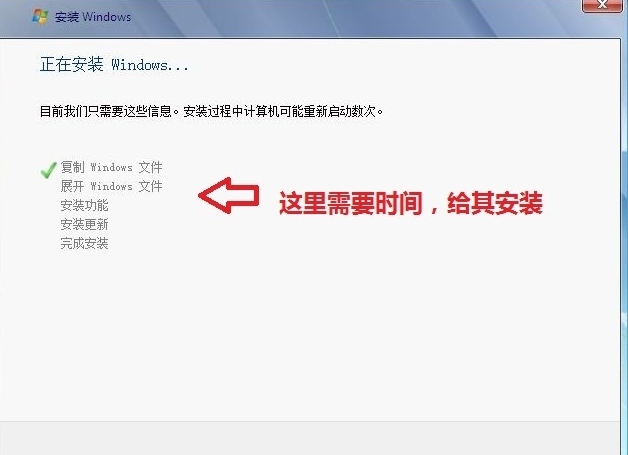
光盘装系统步骤图-19
17、会提醒安装程序正在启动服务;

光盘图-20
18、再提醒重新 启动您的计算机后安装过程将继续,这里是全自动的;

光盘如何装系统图-21
19、等到屏幕黑了,台式机我们按DEL键,如果是笔记本一般(按F1或F2或F11)等,然后把光碟取出来;
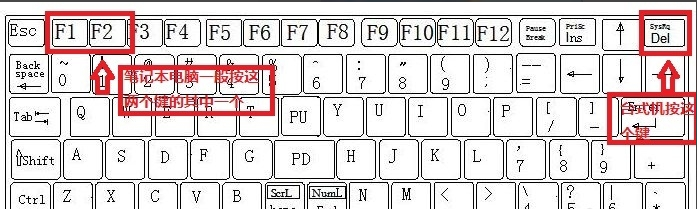
光盘装系统步骤图-22
20、用键盘的上下左右键选择BOOT ,再回车 BOOT Device Priority ;
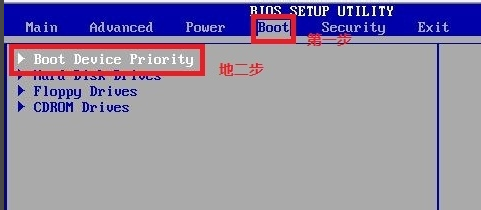
装系统图-23
21、把第一启动项的 1st Boot Device 的【CDROM】改成【Hard Deice】;
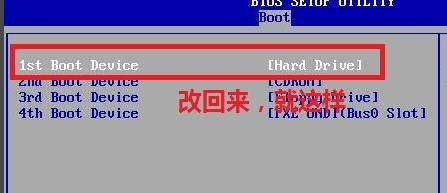
光盘装系统步骤图-24
22、按F10 选择OK,
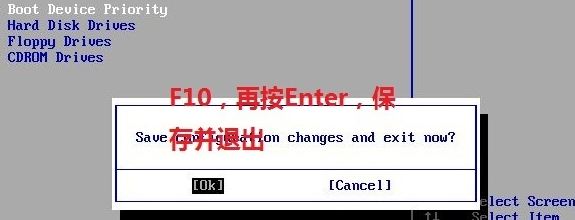
光盘如何装系统图-25
23、这里出现正在启动、Windows画面;
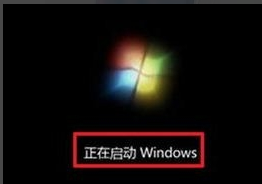
光盘图-26
24、在出现安装程序正在检查视频性能;

光盘图-27
25、到这个界面基本我们安装好,这里我们输入你的PC名字(随便取个名字);在点击下一步
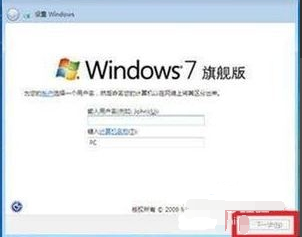
光盘图-28
26、跳过,不要输入密码,直接下一步;
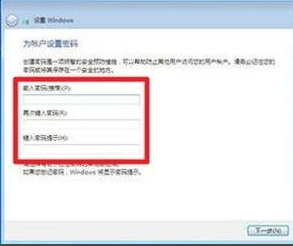
装系统图-29
27、这里要输入密钥,这里暂时不输入,直接点击下一步;到时用激活工具激活就行了;
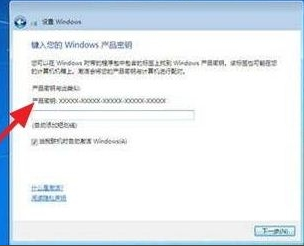
光盘装系统步骤图-30
28、这里我们选择仅安装重要的更新;
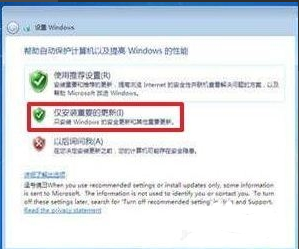
装系统图-31
29、调整时间;

光盘装系统步骤图-32
30、选择计算机网络,一般选择的是家庭网络;
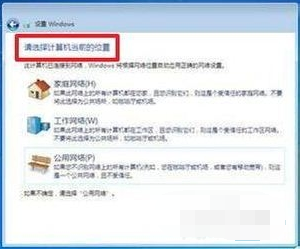
光盘图-33
31、Windows 7旗舰版 正在启动;

装系统图-34
32、这样我们就进入了系统了,完美的安装好官方版(Windows 7 旗舰版);

光盘装系统步骤图-35
以上就是光盘装系统的方法了,你学会了吗

光盘安装系统是历时最久的安装系统方式,早期电脑都有光驱,而且买电脑时大多会赠送win7系统光盘。如今给电脑或者是老电脑安装系统,通常使用的是U盘,可能都已经忘了怎么用光盘装系统。今天就跟小编一起来回顾下用光盘系统的方法吧。 光盘是利用激光原理进行读、写的设
Win10光盘装系统教程 随着Windows10操作系统的普及,越来越多的用户选择使用光盘来进行系统安装。相比其他安装方式,光盘装系统不仅安全可靠,还能够一次性完成系统的安装。本文将为您详细介绍Win10光盘装系统的步骤,帮助您顺利完成安装。 准备工作 在进行Win10光盘装
台式电脑用光盘重装系统,分WINDOWS XP 3原盘版,和GHOST版两种形式:它们的装法是不同的:(1)如果是原盘版安装方法如下:第一步,设置光启: 所谓光启,意思就是计算机在启动的时候首先读光驱,这样的话如果光驱中有具有光启功能的光盘就可以赶在硬盘启动之前读取出

光盘安装系统是历时最久的安装系统方式,早期电脑都有光驱,而且买电脑时大多会赠送win7系统光盘。如今给电脑或者是老电脑安装系统,通常使用的是U盘,可能都已经忘了怎么用光盘装系
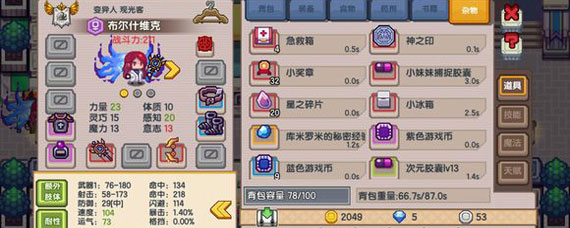
伊洛纳中,变异人推荐职业为:重盾格斗战士和魔战士。因为变异人天赋为:随机的肢体成长,3级长一肢体,最高15肢体。

玩地下城与勇士的时候,我们都可以在手机上利用软件来关注游戏中的内容,不用到游戏中之后在看到,同时,通过软件你可以快速了解游戏中的活动,关注各种游戏动态等。这篇文章介绍

越野车竞速游戏是一款为玩家提供趣味驾驶模拟体验的游戏,游戏的玩法非常的简单,玩家只需要在越野车竞速内驾驶自己的车辆进行竞技就可以了。 游戏介绍 玩家可以在这里驾驶着自己

海鹦浏览器tv版是一款专门为智能电视机用户量身定做的浏览器软件,该浏览器可适配市面上主流的电视机,机顶盒,搭载了强大的内核引擎打造,旨在为用户提供高效、稳定的上网体验。

南京惠民健康保app是一款专为南京本地人打造的保险服务平台。惠民健康保app支持在线查询你的个人保险账户,南京惠民健康保app还支持在线投保业务,在手机上就能直接投保!

新安人才网为企业提供一站式的人才招聘服务,新安人才网企业版是新安人才网旗下的招聘客户端,BOSS和HR的掌上招聘神器!海量简历库,白领招聘、全职招聘、蓝领招聘、校园招聘、兼职招聘、实习招聘,应有尽有! 功能介绍: 【简历管理】全天24小时接收求职者投递的简历